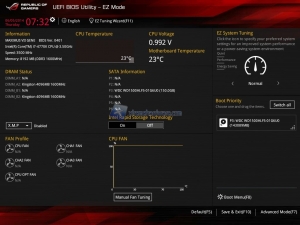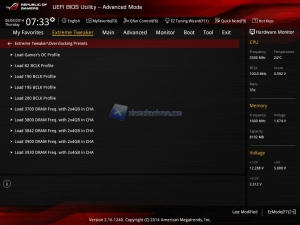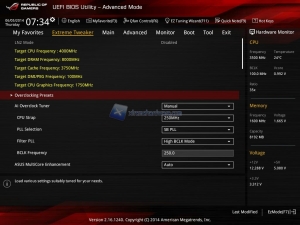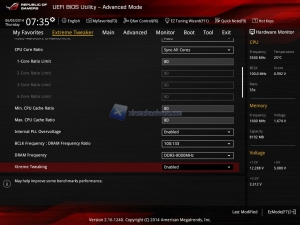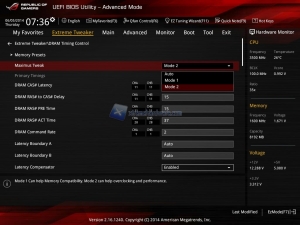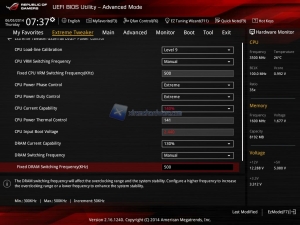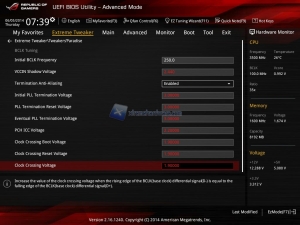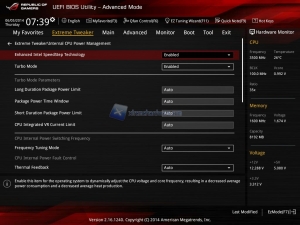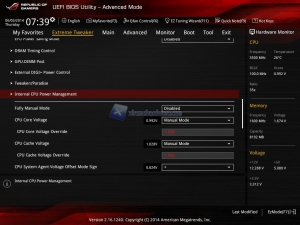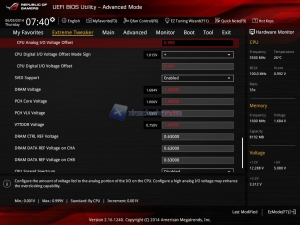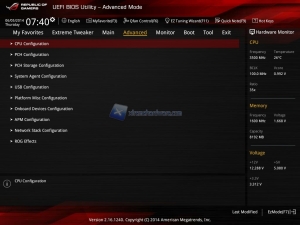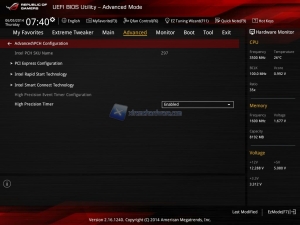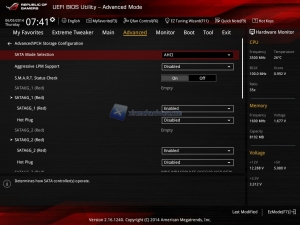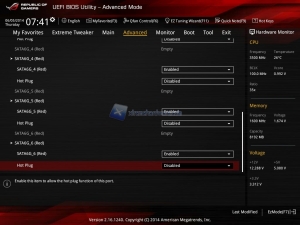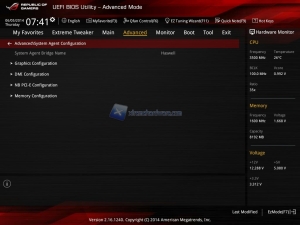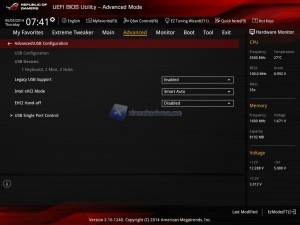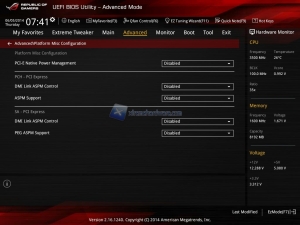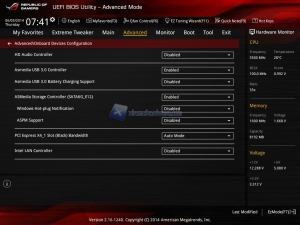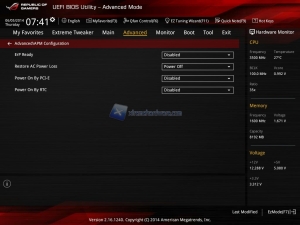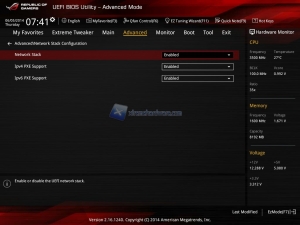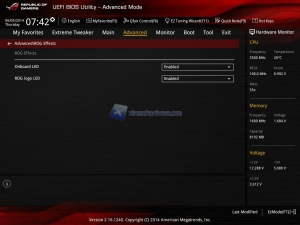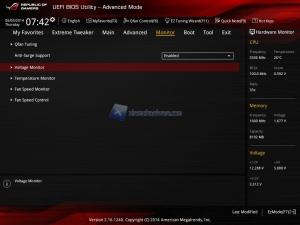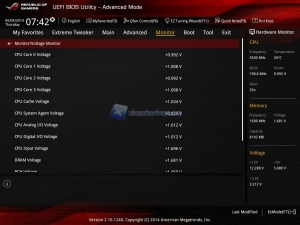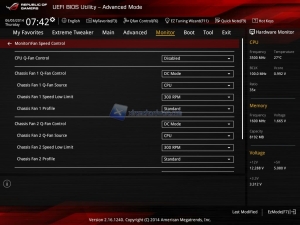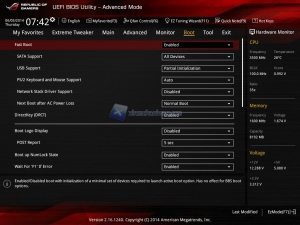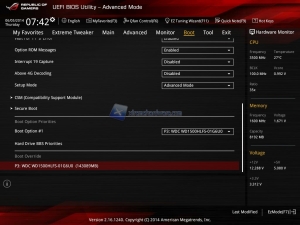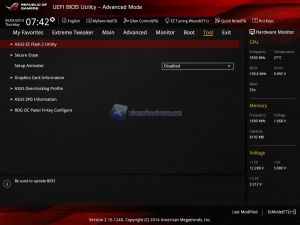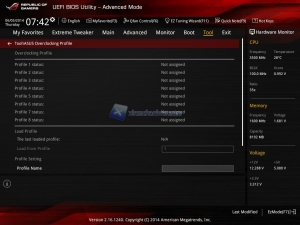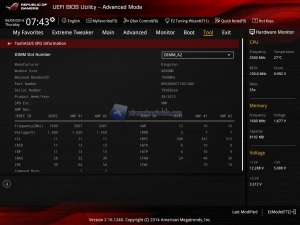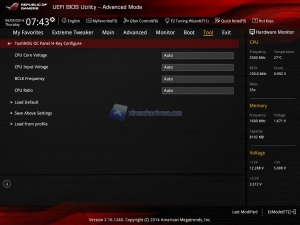BIOS
Passiamo adesso all’analisi dell’interfaccia dedicata al BIOS. Come sappiamo dopo l’introduzione dello standard UEFI (Unified Extensible Firmware Interface) rilasciato da Intel nel 2007, tutti i fornitori si sono adoperati per riuscire a personalizzare a proprio piacimento l’ostico (fino a poco tempo fa) ambiente del BIOS. ASUS ha rivisto ed aggiornato nuovamente l’interfaccia grafica del BIOS della Maximus VII Gene, regalando agli utenti una sempre maggiore soddisfazione in termini di navigabilità e comprensione. La nuova interfaccia segue il trend attuale del design flat, che risulta quindi molto pulito ed ordinato.
La schermata di default di accesso al BIOS è la EZ Mode che raggruppa i principali parametri di frequenza e temperatura, ma la più ricca per voci disponibili su cui intervenire è la Advanced Mode. La navigazione come si evince è raggruppata per schede, in totale 8.
La sezione più interessante per gli Overclockers e gli Hardcore Gamers è la Extreme Tweaker, in quanto include tutti quei parametri sui quali agire per personalizzare ed overcloccare (aumentare) la frequenza di lavoro dei singoli componenti iniziando dai preset che permettono di avere delle basi di partenza in Overclock del Bclk o della RAM.
Come si evince dagli screen, la Maximus VII Gene permette di arrivare tramite la variazione dello strap ad una frequenza di 8000 MHz.
Come RATIO per la CPU abbiamo un limite di 80x, stesso dicasi per il DRAM Frequency Ratio. Il CPU Level Up permette di portare in modalità automatica la CPU alla frequenza desiderata.
Le sotto-voci relative ai Timings non mancano come anche la possibilità assieme ai preset visti prima di impostare quelli presenti nel chip SPD (Serial Presence Detect).
Sulla sotto sezione DIGI+ Power Control è possibile agire sui parametri di erogazione e della potenza in watt sulla CPU nonché sul LLC per stabilizzare la tensione del processore sotto stress.
Nel sottomenu Tweaker Paradise è possibile agire su ulteriori parametri di corrente per raggiungere il proprio target di frequenza.
Ulteriori parametri che incidono sulla potenza ed i regolatori interni al processore.
In screen, i valori massimi di tensione che è possibile impostare, come vedete sono valori molto alti che solo con una scheda madre di classe ROG è possibile avere. Ovviamente devono essere utilizzati con cautela in relazione al tipo di raffreddamento adottato ed al tipo di overclock desiderato.
Nella sezione Advanced, in particolare nella sottosezione CPU Configuration, troviamo tutte quelle impostazioni relative alle tecnologie di risparmio energetico della CPU, nonché il Ratio o meglio il rapporto di moltiplicazione che agisce direttamente sulla frequenza finale.
In altre sotto sezioni come Storage oppure USB Configuration ed Onboard è possibile personalizzare i devices collegati al sistema nonché la connettività ed il sistema a LED presente sulla Maximus VII Gene.
La sezione successiva Monitor è molto ricca ed è possibile monitorare in tempo reale i parametri vitali del sistema come voltaggio e temperatura ed intervenire sui controlli di questi ultimi impostando degli allarmi.
Nella sezione Boot andiamo a scegliere con quale dispositivo/periferica connessa avviare il sistema ed eventualmente le priorità di avvio tra le periferiche.
Nell’ultima sezione Tool troviamo degli utili strumenti come l’ASUS EZ Flash 2 Utility con cui possiamo aggiornare il BIOS piuttosto che salvare la sua configurazione nell’ASUS Overclocking Profile oppure leggere le informazioni contenute nel chip SPD dei moduli DIMM tramite la voce SPD Information.
Ed infine è possibile salvare la configurazione o reimpostare quella di default.